كيفية استيراد رسائل البريد الإلكتروني من ياهو إلى Gmail
منوعات / / October 02, 2023
بينما يهيمن Gmail على مشهد البريد الإلكتروني للمستهلك، يهيمن Outlook على قطاع الأعمال والمؤسسات. يعد موفرو البريد الإلكتروني الآخرون مثل Yahoo وAOL وiCloud من اللاعبين الصغار مقارنة بهم. أدت الإعلانات المتكررة والوظائف الإضافية الإخبارية غير الضرورية ونقص الميزات المبتكرة إلى تدهور تجربة Yahoo. إذا انتقلت من Yahoo إلى Gmail ولكنك لا تريد ترك رسائل البريد الإلكتروني الموجودة لديك، فاستورد رسائل البريد الإلكتروني من Yahoo إلى Gmail.

يدعم Gmail استيراد البريد الإلكتروني وجهات الاتصال من كافة موفرو البريد الإلكتروني المشهورون مثل Outlookو ياهو و AOL و iCloud. تقوم الخدمة بإنشاء مجلد مخصص لـ Yahoo وتستورد جميع رسائل البريد الإلكتروني الواردة إليه. لم تعد بحاجة إلى استخدام تطبيقات البريد الإلكتروني المرهقة من Yahoo على الويب والهاتف المحمول. دعونا التحقق من ذلك في العمل.
استيراد رسائل البريد الإلكتروني من ياهو إلى Gmail
تحتاج إلى استخدام Gmail Web لاستيراد صندوق الوارد الخاص بك على Yahoo. لا يمكنك تنفيذ نفس الشيء من تطبيقات Gmail للجوال. اتبع الخطوات التالية.
الخطوة 1: قم بزيارة Gmail على الويب وقم بتسجيل الدخول باستخدام تفاصيل حساب Google الخاص بك.
قم بزيارة بريد جوجل
الخطوة 2: انقر فوق ترس الإعدادات في الزاوية العلوية اليمنى وافتح جميع الإعدادات.

الخطوه 3: حدد الحسابات والاستيراد في الأعلى. انقر فوق "استيراد من عنوان آخر".
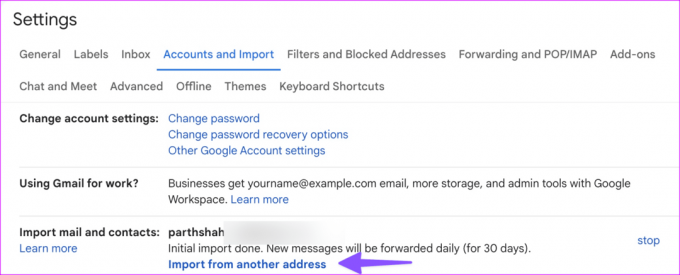
الخطوة 4: قم بتسجيل الدخول إلى عنوان بريدك الإلكتروني على Yahoo.

الخطوة 5: انقر فوق متابعة.
الخطوة 6: حدد حساب ياهو الخاص بك.
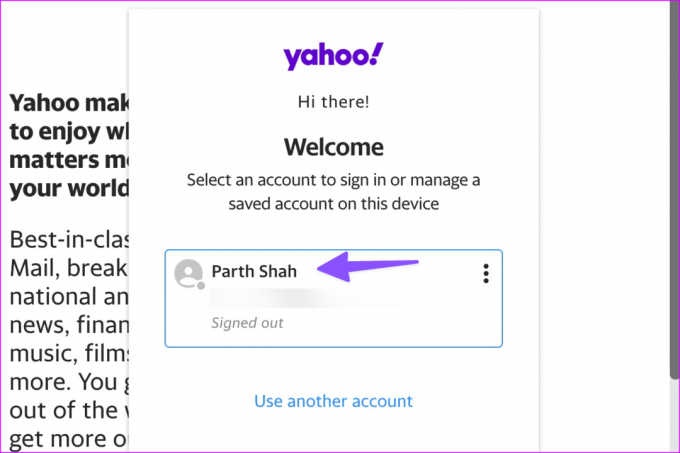
الخطوة 7: أدخل كلمة المرور من القائمة التالية.
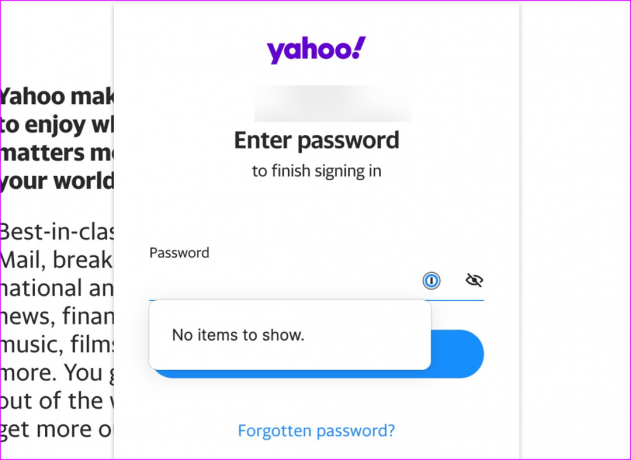
الخطوة 8: قم بمنح الأذونات اللازمة للسماح للخدمة بقراءة ملف تعريف Yahoo وجهات الاتصال والبريد الإلكتروني. تمت المصادقة الخاصة بك بنجاح. أغلق النافذة الحالية.
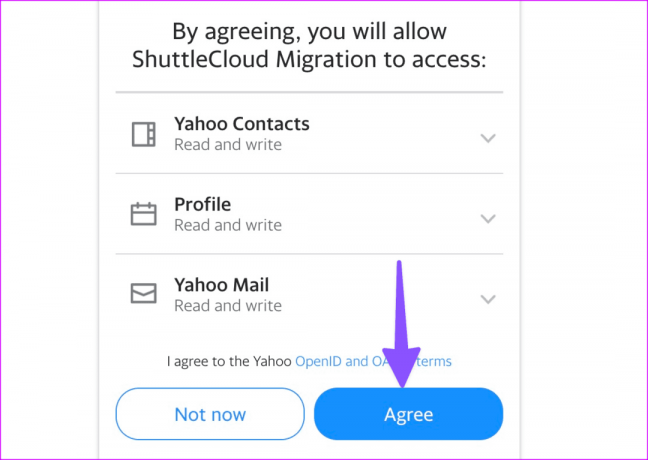
الخطوة 9: يتم فتح نافذة جديدة وتمنحك خيارات الاستيراد ذات الصلة. يمكنك استيراد رسائل البريد الإلكتروني وجهات الاتصال والاستمرار في استيراد رسائل البريد الإلكتروني الجديدة لمدة 30 يومًا.

نوصي باستيراد رسائل البريد الإلكتروني خلال الثلاثين يومًا القادمة أيضًا. بحيث يكون لديك ما يكفي من الوقت للسماح لجهات الاتصال والعملاء والموظفين والعملاء بمعرفة عنوان Gmail الجديد الخاص بك. انقر فوق بدء الاستيراد.
قد يستغرق الأمر عدة ساعات (أحيانًا ما يصل إلى 48 ساعة) لبدء رؤية رسائلك المستوردة في Gmail. يمكنك إغلاق علامة التبويب وحتى المتصفح. يواصل Gmail عملية النقل في الخلفية.
أما بالنسبة لجهات اتصال Yahoo، فأنت بحاجة إلى زيارة إصدار الويب لجهات اتصال Google للتحقق من جهات الاتصال المستوردة.
تعمل الحيلة المذكورة أعلاه على نقل الرسائل فقط، وليس المجلدات أو التصنيفات، من حساب Yahoo الخاص بك. تحتاج إلى تنظيمها من الصفر.
إدارة رسائل البريد الإلكتروني في Yahoo في Gmail
بعد اكتمال عملية استيراد بريد Yahoo الإلكتروني، يقوم Gmail بإنشاء ملف مخصص التسمية للتمييز بين جميع رسائل البريد الإلكتروني المستوردة. يمكنك توسيع قائمة التصنيفات من الشريط الجانبي والتحقق من البريد الوارد الخاص بك.

لاحظ أن رسائل البريد الإلكتروني المستوردة من Yahoo تحسب ضمن سعة تخزين Gmail المجانية. توفر Google مساحة قدرها 15 غيغابايت على Drive تتم مشاركتها بين صور Google وملفات Drive ورسائل البريد الإلكتروني في Gmail. إذا كنت تقوم باستيراد آلاف رسائل البريد الإلكتروني من صندوق الوارد الخاص بك على Yahoo، فقد يستهلك ذلك جزءًا كبيرًا من مساحة Drive.
قد تحتاج إلى الاشتراك في إحدى خطط Google One أو قراءة منشورنا المخصص لذلك تحرير مساحة محرك الأقراص.
كيفية تنزيل رسائل البريد الإلكتروني من ياهو
يمكنك أيضًا حفظ رسائل البريد الإلكتروني الخاصة بك على Yahoo دون الاتصال بالإنترنت. إذا كنت تريد تنزيل رسائل بريد Yahoo الإلكترونية السرية على محرك أقراص خارجي، فاتبع الخطوات الموضحة أدناه.
الخطوة 1: افتح Gmail وحدد تصنيف بريدك الإلكتروني على Yahoo من الشريط الجانبي.
الخطوة 2: حدد البريد الإلكتروني الذي تريد تنزيله. انقر على قائمة النقاط الثلاث.
الخطوه 3: حدد تنزيل الرسالة.

يقوم Gmail بتنزيل البريد الإلكتروني بتنسيق .EML. يمكنك تكرار الأمر نفسه مع جميع رسائل البريد الإلكتروني الخاصة بك وإنشاء نسخة غير متصلة بالإنترنت على محرك الأقراص الثابتة. لا داعي للقلق بشأن أي هجوم إلكتروني يسرق رسائل البريد الإلكتروني الثمينة الخاصة بك.
توقف عن تلقي رسائل البريد الإلكتروني الجديدة من Yahoo في Gmail
يستورد Gmail رسائل البريد الإلكتروني الخاصة بك على Yahoo لمدة 30 يومًا. ومع ذلك، إذا لم تعد ترغب في تلقي رسائل بريد إلكتروني جديدة من Yahoo في صندوق بريد Gmail الخاص بك، فاستخدم الخطوات أدناه لإيقاف هذا السلوك.
الخطوة 1: انتقل إلى إعدادات Gmail على الويب (راجع الخطوات أعلاه).
الخطوة 2: الانتقال إلى الحسابات والاستيراد.
الخطوه 3: انقر فوق إيقاف بجوار عنوان بريدك الإلكتروني في Yahoo.

الخطوة 4: قم بتأكيد ذلك من القائمة التالية.
يقوم Gmail بإزالة عنوان بريدك الإلكتروني على Yahoo من نفس القائمة. ومع ذلك، لا يقوم النظام بحذف رسائل البريد الإلكتروني المستوردة الموجودة. يتوقف فقط عن المزامنة لتلقي رسائل البريد الإلكتروني الجديدة من Yahoo.
لا تترك رسائل البريد الإلكتروني الخاصة بك على Yahoo خلفك
على الرغم من أن الانتقال من Yahoo إلى Gmail يعد خطوة في الاتجاه الصحيح، إلا أنه لا ينبغي عليك ترك رسائل البريد الإلكتروني ذات الصلة على Yahoo وراءك. لسوء الحظ، لا يمكنك نقل رسائل البريد الإلكتروني المحددة من Yahoo إلى Gmail. تقوم الحيلة بنقل جميع رسائل البريد الإلكتروني وجهات الاتصال من Yahoo إلى Gmail.
آخر تحديث في 28 أغسطس 2023
قد تحتوي المقالة أعلاه على روابط تابعة تساعد في دعم Guiding Tech. ومع ذلك، فإنه لا يؤثر على نزاهتنا التحريرية. يبقى المحتوى غير متحيز وأصلي.

كتب بواسطة
عمل بارث سابقًا في EOTO.tech لتغطية أخبار التكنولوجيا. يعمل حاليًا بشكل مستقل في Guiding Tech حيث يكتب عن مقارنة التطبيقات والبرامج التعليمية ونصائح وحيل البرامج ويتعمق في أنظمة iOS وAndroid وmacOS وWindows.



